Comment convertir M4A en MP3 sur Windows 10
Bien que la plupart des lecteurs audio prennent en charge différents formats, il arrive qu'un format particulier ne soit pas pris en charge et que vous souhaitiez le convertir. Par exemple, plusieurs personnes souhaitent convertir M4A en MP3 pour l'éditer sous Windows. Aujourd'hui, nous nous penchons sur cette conversion. Après avoir effectué des recherches en ligne, nous avons rassemblé trois méthodes pour vous permettre de convertir un fichier M4A en MP3 sur Windows.
Qu'est-ce qu'un fichier M4A ?
Le format M4A est une sorte d'extension audio codée avec le codec Advanced Audio Coding (ACC). Il s'agit d'un format audio avec perte. Pourtant, un fichier M4A a une meilleure qualité audio et une taille plus petite qu'un fichier MP3. Le format M4A est maintenant principalement utilisé pour l'audio sur les produits Apple, ainsi que par les produits Nintendo et PlayStation. Bien que M4A est pris en charge par plusieurs lecteurs multimédias, il ne peut toujours pas rivaliser avec le MP3 en matière de compatibilité.
Revenons maintenant à notre sujet: comment convertir un fichier M4A en MP3 sous Windows 7/8/10/11.
Partie 1. Comment convertir M4A en MP3 sur Windows avec EaseUS MakeMyAudio
Pour réussir la conversion M4A en MP3 sur Windows, plusieurs développeurs ont créé des applications de conversion audio, ou convertisseurs audios, vous permettant de convertir le format audio en trois étapes. EaseUS MakeMyAudio en est un exemple, qui vous permet de convertir fichier M4A en MP3 sans effort. Il prend en charge la conversion par lots pour traiter plusieurs fichiers à la fois. Même si vous n'avez pas de connaissances en édition audio, vous saurez facilement maîtriser cet outil et effectuer le travail nécessaire. Voici un guide que vous pouvez suivre.
Étape 1. Lancez EaseUS MakeMyAudio sur votre ordinateur, et cliquez sur "Convertisseur" sur l'interface principale.

Étape 2. Cliquez sur "Ajouter un fichier" pour importer le(s) fichier(s) audio que vous voulez convertir. Ensuite, spécifiez le format et le dossier de sortie de l'audio. Après avoir effectué les modifications, cliquez sur "Lancer" pour démarrer la conversion M4A MP3.

Étape 3. Attendez que le processus soit terminé. Ensuite, vous pouvez allez consulter les fichiers convertis sur votre ordinateur.

Partie 2. Comment convertir M4A en MP3 avec iTunes sur Windows
Comme nous l'avons vu précédemment, les fichiers M4A sont adoptés par Apple et utilisés comme format pour les mémos vocaux et les chansons de l'iTunes Store/Apple Music. Pour s'assurer que les utilisateurs iOS puissent exporter ces fichiers M4A (tels que les mémos vocaux) en MP3, Apple vous permet de convertir M4A en MP3 avec iTunes. L'opération n'est pas aussi simple qu'avec d'EaseUS MakeMyAudio, mais elle reste une option applicable.
Etape 1. Installez la dernière version d'iTunes sur votre PC Windows et lancez-la.
Etape 2. Dans l'interface principale, cliquez sur "Édition" > "Préférences..." > "Général" > "Réglages d'importation". Choisissez "Encodeur MP3" pour l'option "Importer avec..." et cliquez sur "OK" pour appliquer le réglage.
Etape 3. Ajoutez un fichier M4A à la bibliothèque iTunes en cliquant sur "Fichier" > "Ajouter un fichier à la bibliothèque" et sélectionnez ensuite le fichier M4A à ajouter à partir de votre PC.
Etape 4. Une fois le fichier ajouté à la bibliothèque, cliquez dessus pour le choisir, puis cliquez sur "Fichier" > "Convertir" > "Créer une version MP3". Un fichier MP3 sera ajouté à la Bibliothèque. Vous pouvez également le retrouver sur votre PC en cliquant sur "Afficher dans l'explorateur Windows".
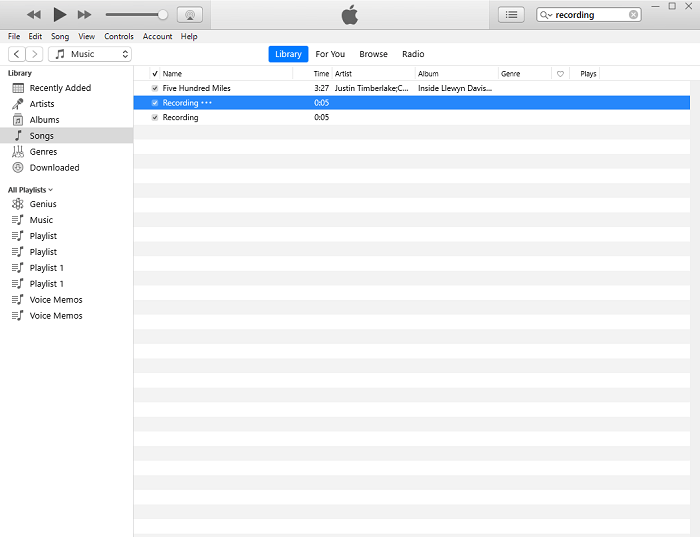
Partie 3. Comment convertir M4A en MP3 sur Windows avec un convertisseur audio en ligne
Si vous ne souhaitez pas utiliser des applications de bureau, vous pouvez toujours trouver une alternative Web pour vos tâches de conversion. Pour la conversion M4A en MP3, il existe plusieurs convertisseurs en ligne qui peuvent vous aider. L'outil que nous avons choisi pour vous est M4A to MP3 Converter de CloudConvert. Nous avions également recommandé cet outil pourconvertir HEIC en JPG. Voyons comment convertir un fichier M4A avec ce convertisseur en ligne gratuit.
Etape 1. Étape 1. Ouvrez ce convertisseur M4A en MP3 de CloudConvert sur votre navigateur.
Etape 2. Cliquez sur "Select File" pour ajouter un fichier M4A depuis votre PC.
Etape 3. Une fois le fichier chargé, cliquez sur "Convert" pour exporter le fichier MP3 converti.
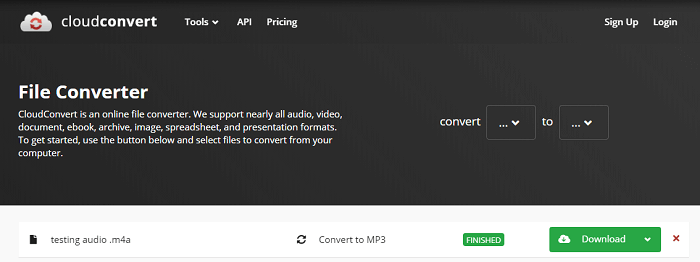
Mot de la fin
Il existe différentes façons de convertir un fichier M4A en MP3. Nous en avons introduit trois dans cet article. Pour les méthodes 1 et 3, il existe plusieurs autres alternatives, mais celles que nous avons présentées sont parmi les meilleures. Si nous trouvons un meilleur convertisseur M4A en MP3, nous l'ajouterons à la liste. Si vous connaissez une bonne alternative, n'hésitez pas à la partager avec nous.
Étape 1. Lancez EaseUS MakeMyAudio sur votre ordinateur, et cliquez sur "Convertisseur" sur l'interface principale.

Étape 2. Cliquez sur "Ajouter un fichier" pour importer le(s) fichier(s) audio que vous voulez convertir. Ensuite, spécifiez le format et le dossier de sortie de l'audio. Après avoir effectué les modifications, cliquez sur "Lancer" pour démarrer la conversion M4A MP3.

Étape 3. Attendez que le processus soit terminé. Ensuite, vous pouvez allez consulter les fichiers convertis sur votre ordinateur.

Articles associés:
EaseUS MakeMyAudio
Enregistrer, éditer et convertir des fichiers audio sans effort
